Jeśli kończy Ci się miejsce na swoim Kindle, możesz szybko usunąć niektóre z książek, które już przeczytałeś. Ale kiedy spróbujesz to zrobić, na ekranie może pojawić się dziwna wiadomość, że Kindle nie jest w stanie zrealizować twojego żądania. Spróbuj ponownie uruchomić urządzenie i sprawdź, czy zauważysz jakieś zmiany. Jeśli Twój Kindle nadal nie usunie Twoich książek, wykonaj poniższe kroki rozwiązywania problemów, aby rozwiązać problem.
Dlaczego nie mogę usunąć książek z mojego Kindle?
Uruchom ponownie swój Kindle za pomocą przycisku zasilania
Istnieją dwa sposoby ponownego uruchomienia urządzenia Kindle. Naciskaj przycisk zasilania, aż opcje zasilania pojawią się na ekranie. Następnie po prostu wybierz Uruchom ponownie. Jeśli ta opcja nie rozwiąże problemu, naciśnij i przytrzymaj przycisk zasilania przez 40 sekund.
Przez cały ten czas ekran zamiga kilka razy. Zapewniamy, że to normalne. Naciskaj przycisk zasilania przez pełne 40 sekund. Zwolnij go, gdy pojawi się ekran startowy. Poczekaj jeszcze kilka minut, aż urządzenie całkowicie się zrestartuje.
Usuń książki ze swojego konta Amazon
Sprawdź, czy możesz usunąć swoje książki bezpośrednio z konta Amazon. Otwórz nową kartę przeglądarki lub uruchom Aplikacja Amazon na swoim iPhonie lub urządzeniu z Androidem. Iść do Zarządzaj treścią i urządzeniami. Wybierz książkę, którą chcesz usunąć, i dotknij Usunąć przycisk.
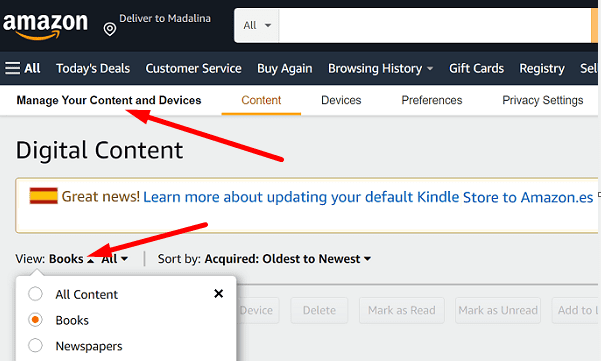
Przy okazji, możesz również sprawdzić Dokumenty sekcja również. Twoje książki mogą czasami pojawiać się w sekcji Dokumenty. Usuń je również z tej sekcji i sprawdź, czy uda Ci się trwale usunąć odpowiednie tytuły.
Zsynchronizuj swoje urządzenie z kontem Kindle
Jeśli udało Ci się usunąć książki, ale nadal pojawiają się one w Twoich kolekcjach, spróbuj zsynchronizować swoje urządzenia z kontem Kindle.
- Upewnij się, że Kindle jest podłączony do Internetu.
- Przesuń palcem w dół z ekranu głównego, aby otworzyć Szybkie działania.
- Stuknij w Synchronizuj Ikona.
Zresetuj swoje urządzenie
Jeśli nic nie działa, spróbuj zresetować urządzenie Kindle. Ta prosta czynność może rozwiązać wiele problemów. Pamiętaj, że ta czynność usunie wszystkie pobrane lub przesłane treści z Twojego Kindle i przywróci ustawienia domyślne.
Nie zapomnij wykonać kopii zapasowej wszystkich e-booków przed zresetowaniem urządzenia.
- Iść do Ustawienia.
- Nawigować do Opcje urządzenia.
- Wybierz Opcja resetowania.
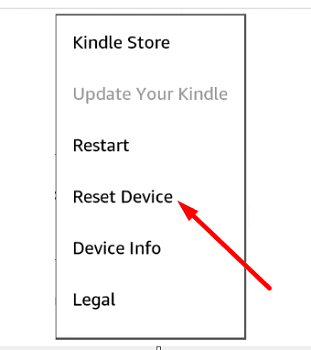
- Potwierdź swój wybór i poczekaj, aż urządzenie całkowicie się zresetuje.
Wniosek
Jeśli Kindle nie pozwoli ci usunąć książek, naciśnij i przytrzymaj przycisk zasilania przez 40 sekund, aby ponownie uruchomić urządzenie. Następnie usuń problematyczne książki z konta Amazon i zsynchronizuj urządzenie z kontem Kindle. Jeśli problem będzie się powtarzał, zresetuj urządzenie Kindle.
Czy udało Ci się rozwiązać problem? Uderz w komentarze poniżej i daj nam znać, która metoda zadziałała dla Ciebie.